Import ondergrond uit SHAPE, direct
Met deze functie kunt u een ondergrondlaag van het SHAPE-format importeren. SHAPE- bestanden hebben de extensie .shp. Om een SHAPE bestand in te lezen als ondergrondlaag moet er eerst een doellaag beschikbaar zijn. U kunt hiervoor een bestaande laag gebruiken, of een een nieuwe laag aanmaken.
Let op! SHAPE-bestanden bestaan uit drie delen: een .shx, een .shp, en een .dbf bestand, alle drie met dezelfde naam. De drie onderdelen moeten in dezelfde map beschikbaar zijn om de import te laten slagen. Het dbf-bestand is in ieder geval van belang bij teksten en puntsymbolen. In deze functie toont GB Geografisch alleen het .shp component. Zie hier waar het bijbehorende dbf-bestand aan moet voldoen om een juist import-resultaat te krijgen.
Tip! Het is af te raden om Shape-bestanden in te lezen die een gecombineerde grootte van meer dan 10 MB hebben.
Importeren van ondergronden uit SHAPE
Wanneer u de SHAPE-bestanden heeft voorbereid kiest u de functie Inrichting GEO > Ondergrondlagen > Import ondergrond uit SHAPE, direct.
Het volgende venster verschijnt:
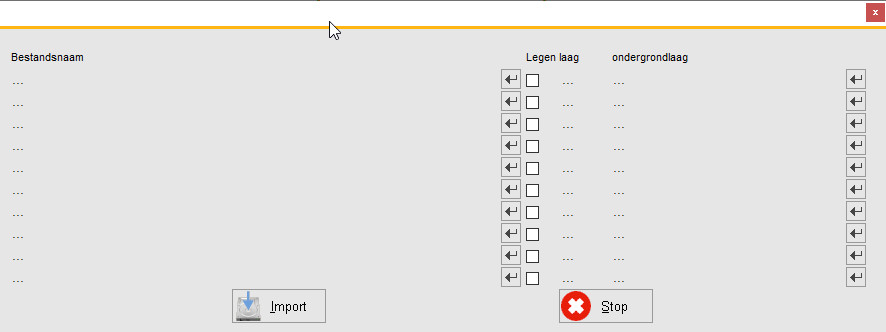
In dit menu kunt u per regel een (voorbewerkt) SHAPE-bestand selecteren en een doellaag selecteren. Klik op één van de ![]() knoppen in de linkerkolom om een Shape-bestand voor import te selecteren. Met de
knoppen in de linkerkolom om een Shape-bestand voor import te selecteren. Met de ![]() -knoppen in de meest rechterkolom kiest u de doellaag. Daarnaast kunt u in de kolom onder Legen laag aangeven of de Shape-tekening toegevoegd moet worden aan de geselecteerde laag, of dat de laag eerst geleegd moet worden.
-knoppen in de meest rechterkolom kiest u de doellaag. Daarnaast kunt u in de kolom onder Legen laag aangeven of de Shape-tekening toegevoegd moet worden aan de geselecteerde laag, of dat de laag eerst geleegd moet worden.
Met de ![]() -knoppen in de meest rechterkolom selecteert u de doellaag. In het menu dat volgt verschijnen de beschikbare ondergrondlagen.
-knoppen in de meest rechterkolom selecteert u de doellaag. In het menu dat volgt verschijnen de beschikbare ondergrondlagen.
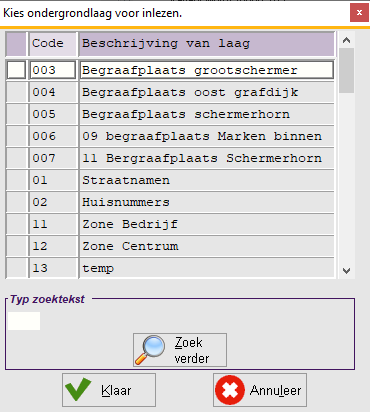
Kies de laag waarin u de gegevens wilt importeren.
Wanneer u alle bronbestanden en doellagen hebt geselecteerd klikt u op [Import]. Klik op [Annuleer] om de functie af te breken zonder lagen in te lezen.
Wanneer de ondergrond puntobjecten bevat, dan zullen deze worden weergegeven door middel van een puntsymbool. GB Geografisch maakt voor ieder type puntobject een nieuw puntsymbool met de eerstvolgende vrije code. Nieuw aangemaakte puntsymbolen hebben altijd de vorm van een zwarte cirkel. Indien gewenst kunt u de vormgeving van dat puntsymbool wijzigen in het menu Maak puntsymbolen.